
Telegram nije samo zahtjev za tekstualnu i glasovnu komunikaciju, već i izvrstan izvor raznih informacija, koji se ovdje objavljuju i distribuiraju u kanalima. Aktivni korisnici glasnika dobro znaju da predstavlja ovaj element, koji se s pravom može nazvati raznim medijima, a neki čak i razmišljati o stvaranju i razvoju vlastitog izvora sadržaja. Radi se o tome kako samostalno stvoriti kanal u telegramima ćemo reći danas.
Android
Slično gore opisanim aktivnostima Algoritam se primjenjuje iu slučaju korištenja službene telegrame aplikacije za Android, instalaciju koji je moguć na Google Play tržištu. S obzirom na neke razlike u sučelju i elementima upravljanja, detaljnije razmotrimo postupak za stvaranje kanala u okruženju ovog mobilnog OS-a.
- Pokretanje telegrama, otvorite svoj glavni izbornik. Da biste to učinili, možete dodirnuti tri vertikalne pruge iznad popisa chatova ili izvesti prstom na zaslonu u smjeru s lijeva na desno.
- Na popisu dostupnih opcija odaberite Create Channel.
- Provjerite kratak opis kanala u telegramu, a zatim ponovno kliknite "Create Channel".
- Navedite ime za buduću hvalisanje, dodajte opis (opcionalno) i avatar (po mogućnosti, ali ne nužno).

Slika se može dodati na jedan od sljedećih načina:
- Snimku iz fotoaparata;
- Iz galerije;
- Kroz pretraživanje na internetu.
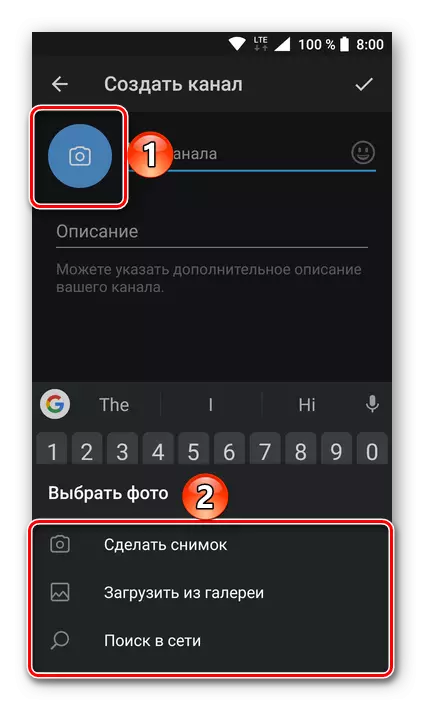
Prilikom odabira druge varijante putem standardnog upravitelja datoteka idite na mapu na unutarnjem ili vanjskom pohranjivanju mobilnog uređaja gdje je postavljena odgovarajuća grafička datoteka i dodirnite je za potvrdu odabira. Ako trebate, uredite ga s ugrađenim sredstvima glasnika, a zatim kliknite gumb okrugli slikom oznake za provjeru.
- Nakon što navode sve osnovne informacije o kanalu ili onima koje smatrate prioritetom u ovoj fazi, označite oznaku za njegovo izravno stvaranje smještene u gornjem desnom kutu.
- Dalje, potrebno je odrediti da li će vaš kanal biti javan ili privatan (u snimci zaslona u nastavku postoji detaljan opis obje opcije), kao i navesti vezu za koju će u budućnosti biti moguće ići na njega. Dodavanjem ovih informacija ponovno kliknite na kvačicu.
- Završna faza je dodatak sudionika. Za to, ne samo vam sadržaj adresar nije dostupan, već i opći pregled na temelju baze glasnika. Znajući željene korisnike, ponovno dodirnite kvačicu. U budućnosti, uvijek možete pozvati nove sudionike.
- Stvaranjem vlastitog kanala u telegramima možete objaviti svoj prvi zapis u njemu.
- Pokrenite telegrame za aso i idite u odjeljak "Chats". Zatim dodirnite gumb "Pošalji poruku" iznad popisa dijaloga na desnoj strani.
- Na popisu mogućih radnji i kontakata odaberite Create Channel. Na informacijskoj stranici potvrdite svoju namjeru da organizirate javnost unutar glasnika, koji će vas odvesti na primjenu informacija o kreiranom kanalu.
- Ispunite polje "Naziv kanala" i "Opis".
- Po izboru, dodajte javni avatar, dodirnute vezu "Prijenos kanala". Zatim kliknite "Odaberite fotografiju" i pronađite odgovarajuću sliku u knjižnici. (Također, dodijeliti sliku kanalu, možete koristiti komoru uređaja ili implementirati "pretraživanje mreže").
- Nakon završetka registracije javnosti i osiguravajući unesene podatke, dodirnite "Next".
- Sada morate odrediti vrstu kanala koji se stvara - "javni" ili "privatni" je završna faza rješavanja problema iz zaglavlja članka pomoću IOS-uređaja. Budući da izbor vrste javnosti u glasniku ozbiljno utječe na njegovo daljnje funkcioniranje, osobito, o procesu skupa pretplatnika, u ovom koraku, pozornost treba posvetiti internetskoj adresi koja će biti dodijeljena kanalu.
- Prilikom odabira tipa "privatni" vezu na javnost, koja bi se trebala koristiti za pozivanje pretplatnika u budućnost, bit će se formirana automatski i pojavljuje se u posebnom polju. Ovdje ga možete odmah kopirati na IOS međuspremnik, uzrokujući odgovarajuću točku akciju dugog pritiska, ili bez kopiranja i jednostavno dodirnite "Next" na vrhu zaslona.
- Ako se stvori "javni" kanal, potrebno je smisliti i učiniti ga ime u polju koje već sadrži prvi dio reference na buduće telegram-javnosti - T.ME/. Sustav će se preseliti na sljedeći korak (bit će aktivni gumb "Sljedeći") tek nakon što je ispravno dodijeljen i besplatan publika.
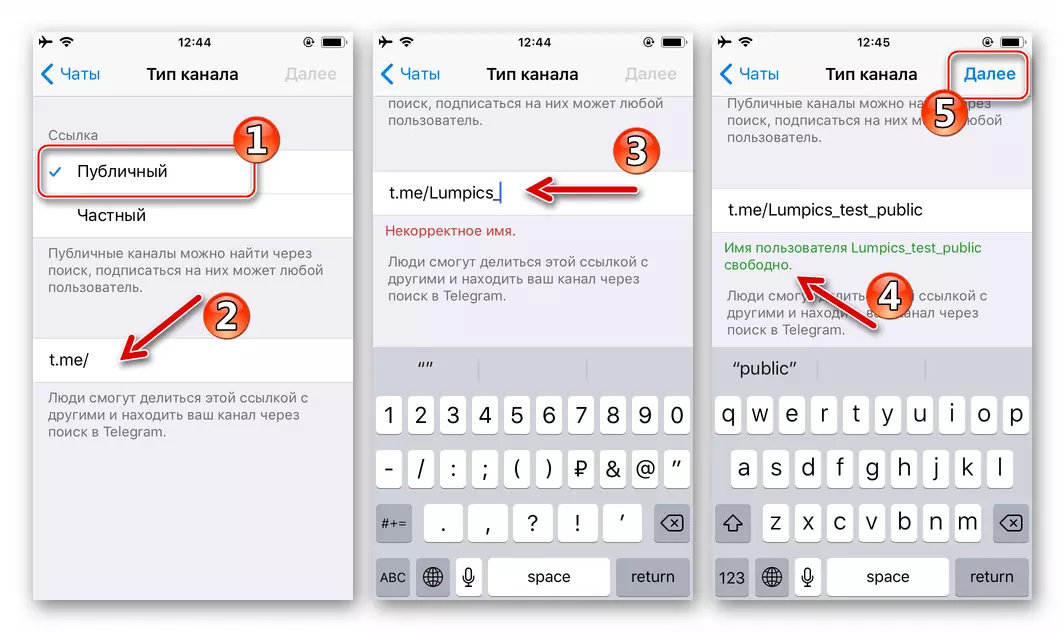
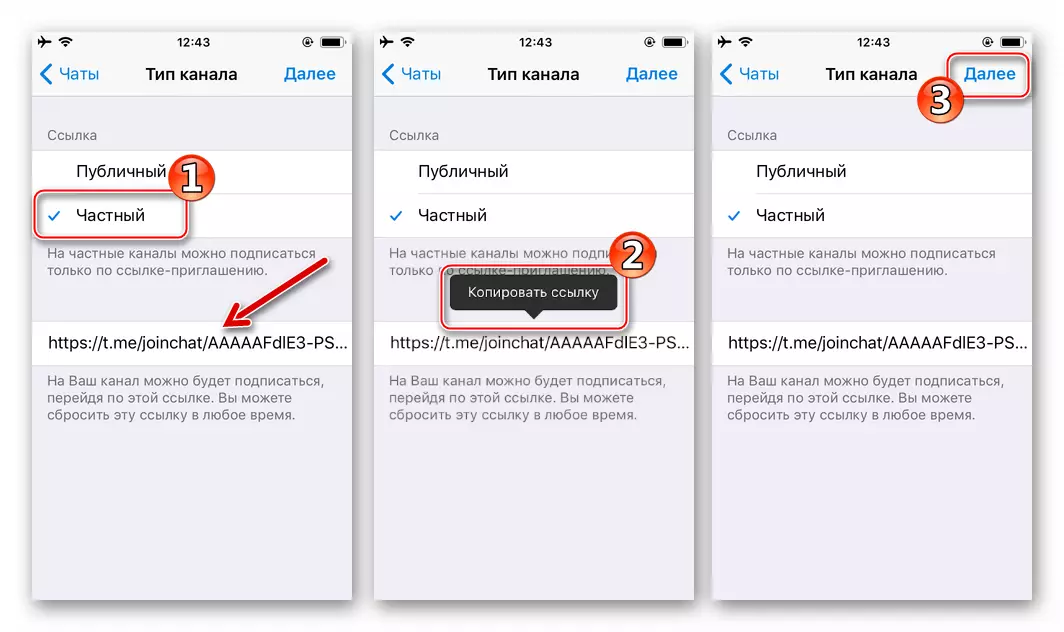
- Zapravo, kanal je spreman i, možete reći, funkcionira u telegramu za iOS. Ostaje objavljivati informacije i privući pretplatnike. Prije pristupanja mogućnosti dodavanja sadržaja na stvorenu javnost, Messenger nudi da odabere potencijalne primatelje emitiranih podataka iz vlastitog adresara. Postavite oznake u blizini jednog ili više imena u upravljanju automatski nakon izvršavanja prethodnog članka na popisu, a zatim kliknite "Next" - Odabrani kontakti će dobiti poziv da postane pretplatnici vašeg telegrama kanala.

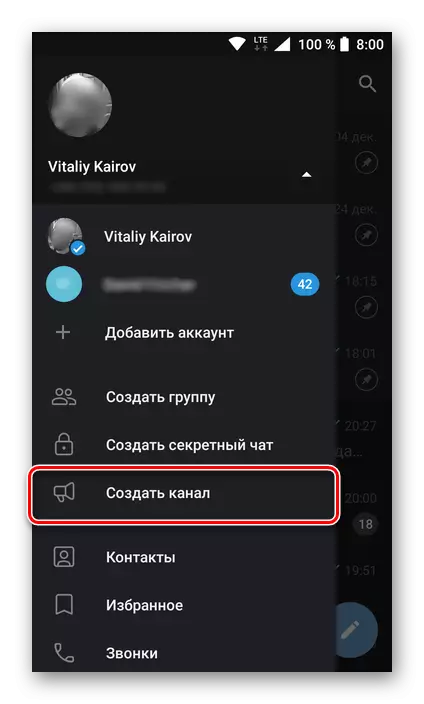
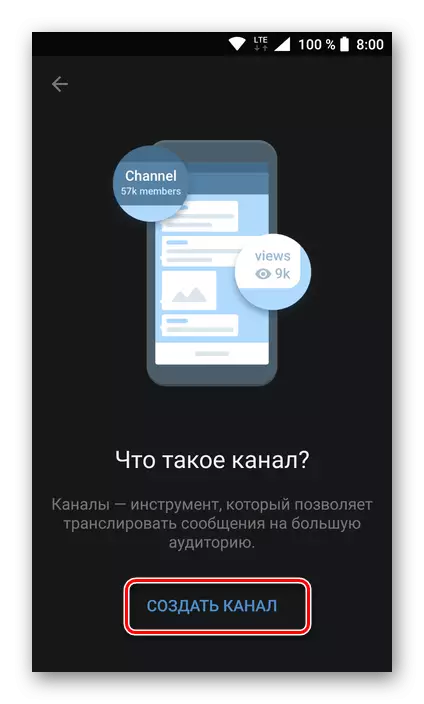
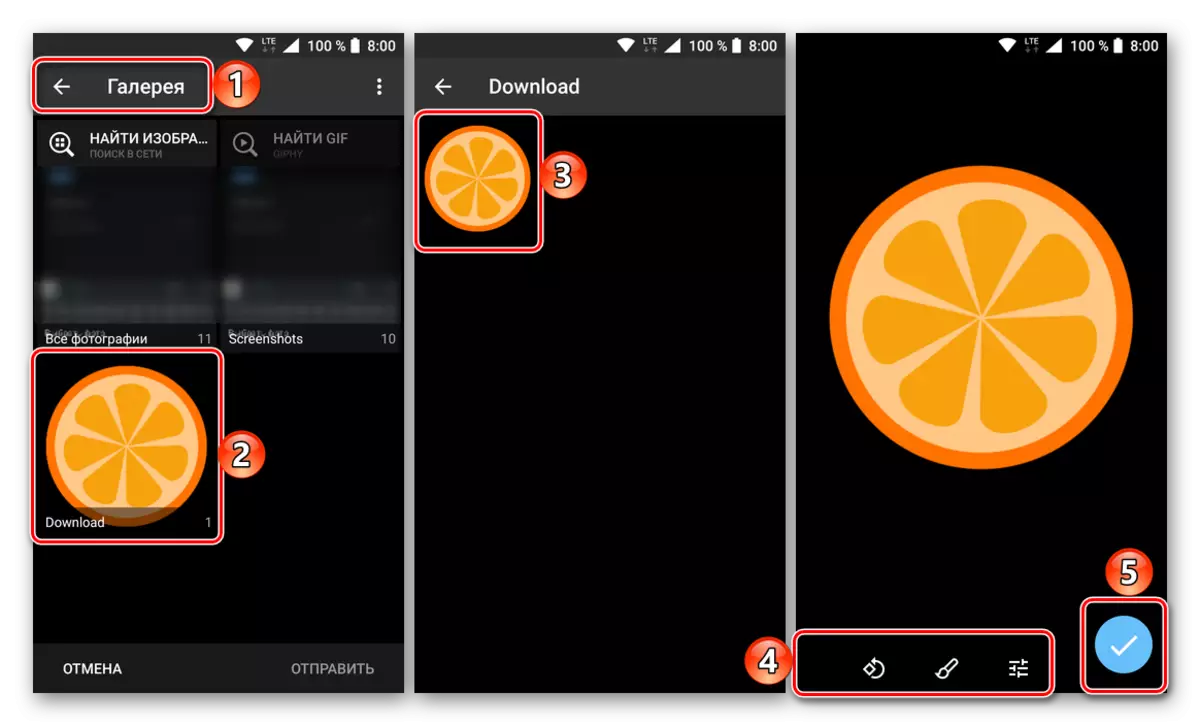
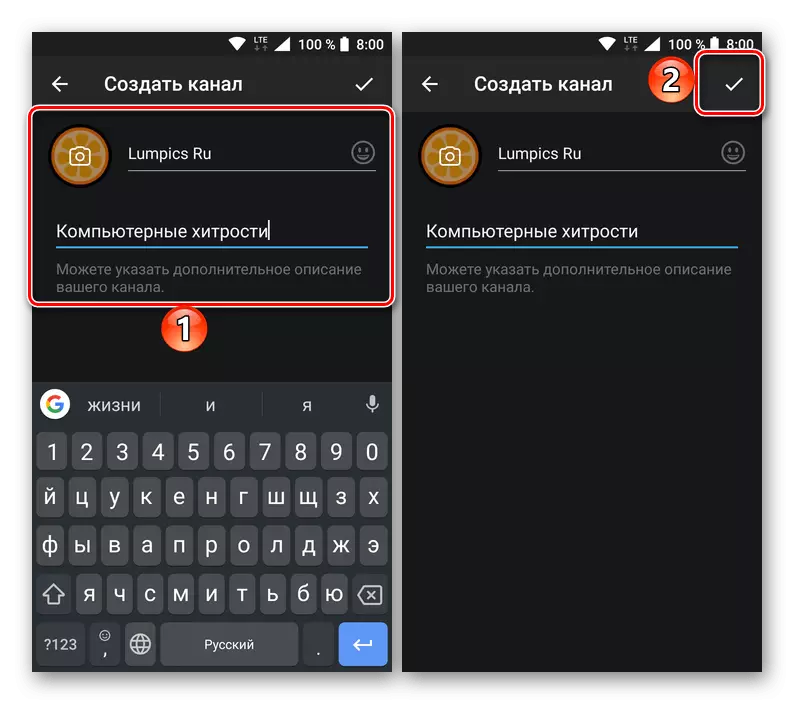
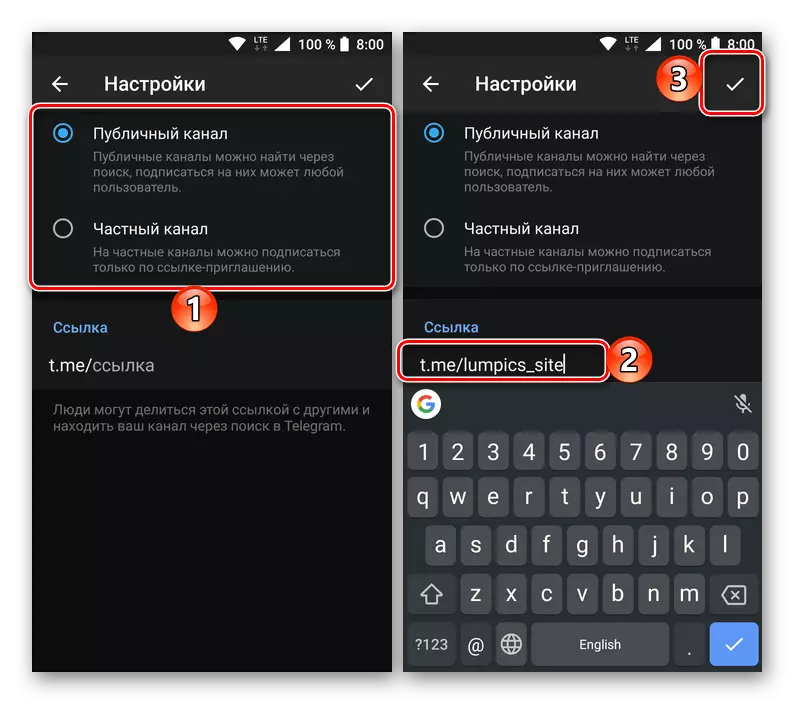
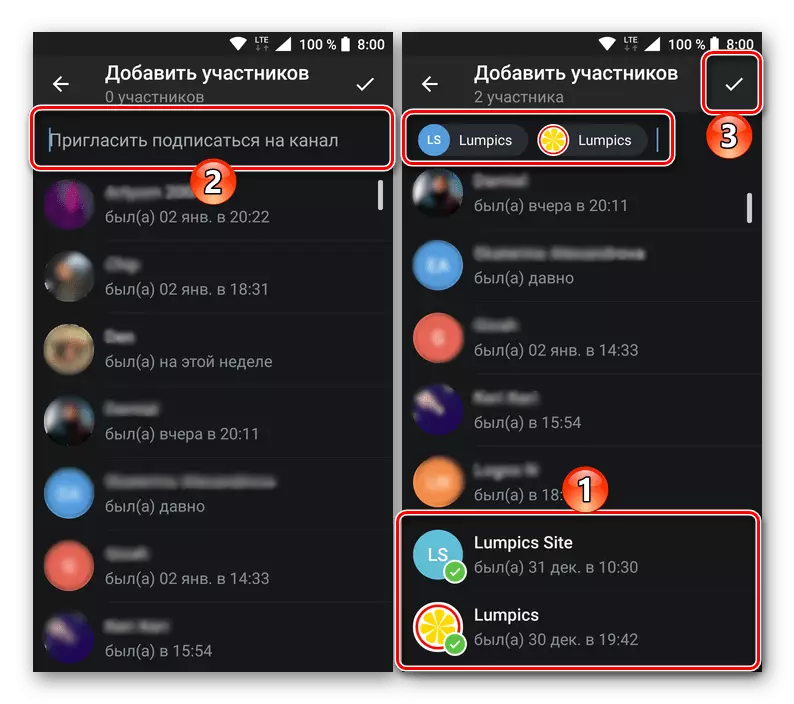
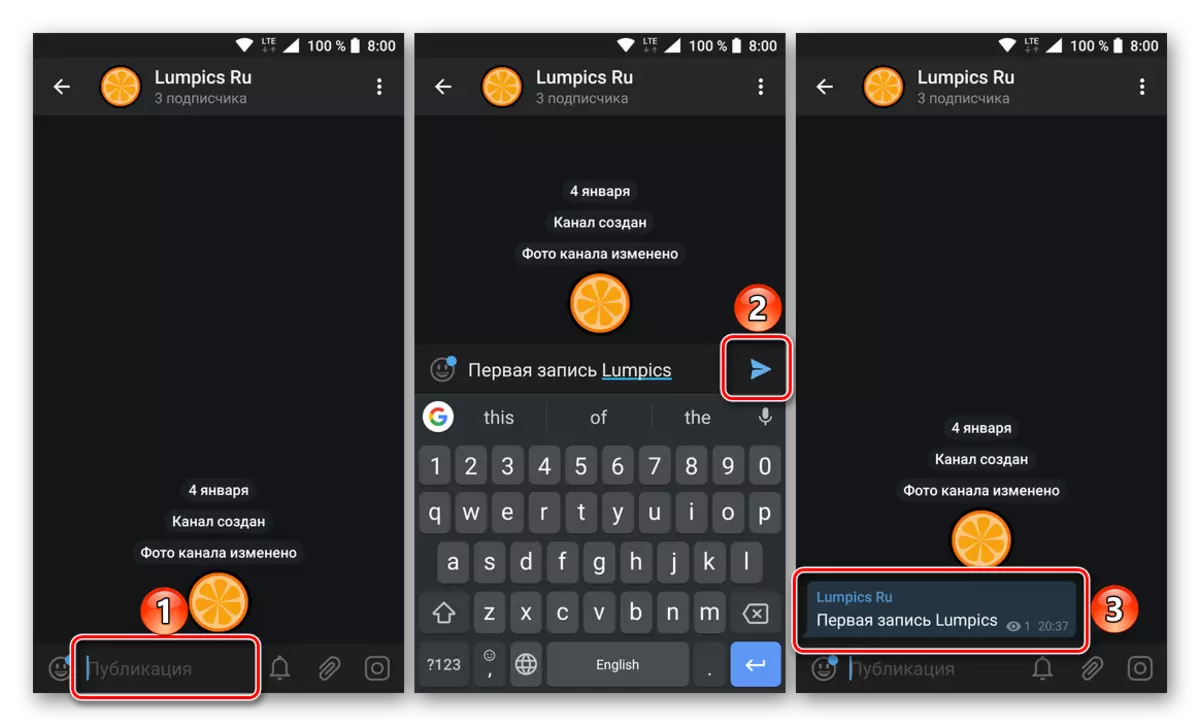
Kao što smo gore rekli, proces stvaranja kanala na Android uređajima praktički se ne razlikuje od toga na računalima sa sustavom Windows, tako da nakon čitanja naših uputa svakako nećete naići na probleme.
ios.
Postupak izrade vlastitog kanala od strane telegrama korisnici za iOS ne razlikuje se u složenosti provedbe. Organizacija javnost u glasniku provodi se na istom algoritmu za sve softverske platforme, a s iPhone / iPad je kako slijedi.
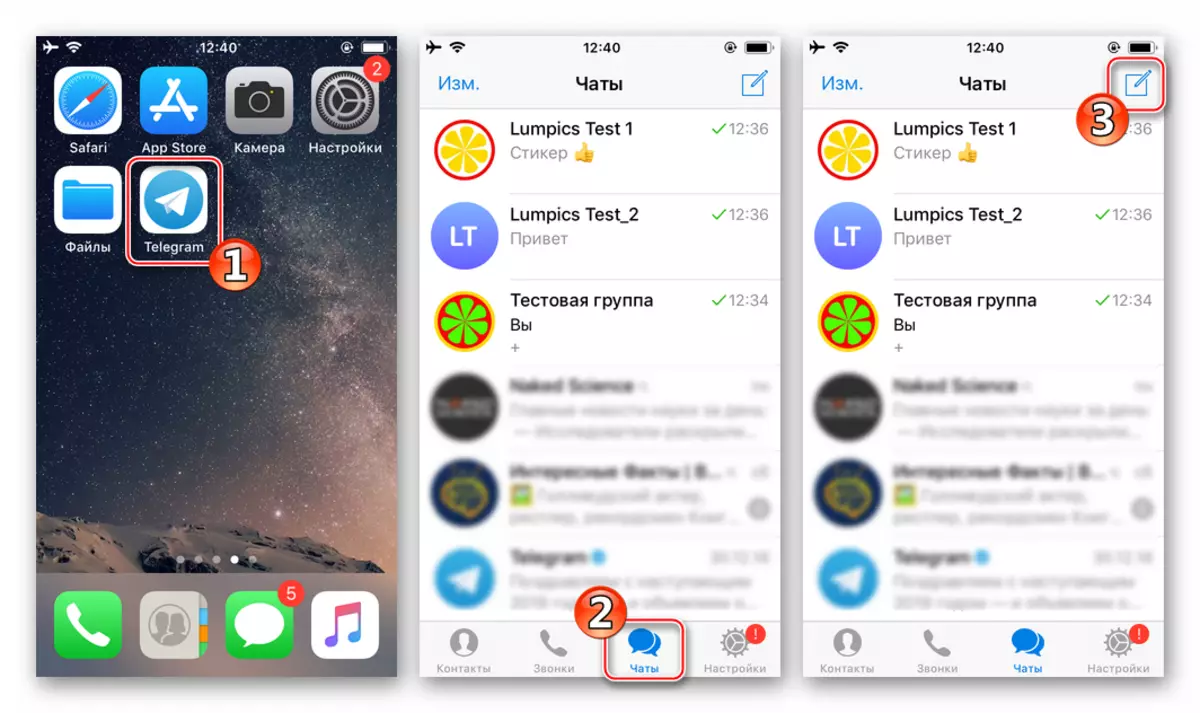
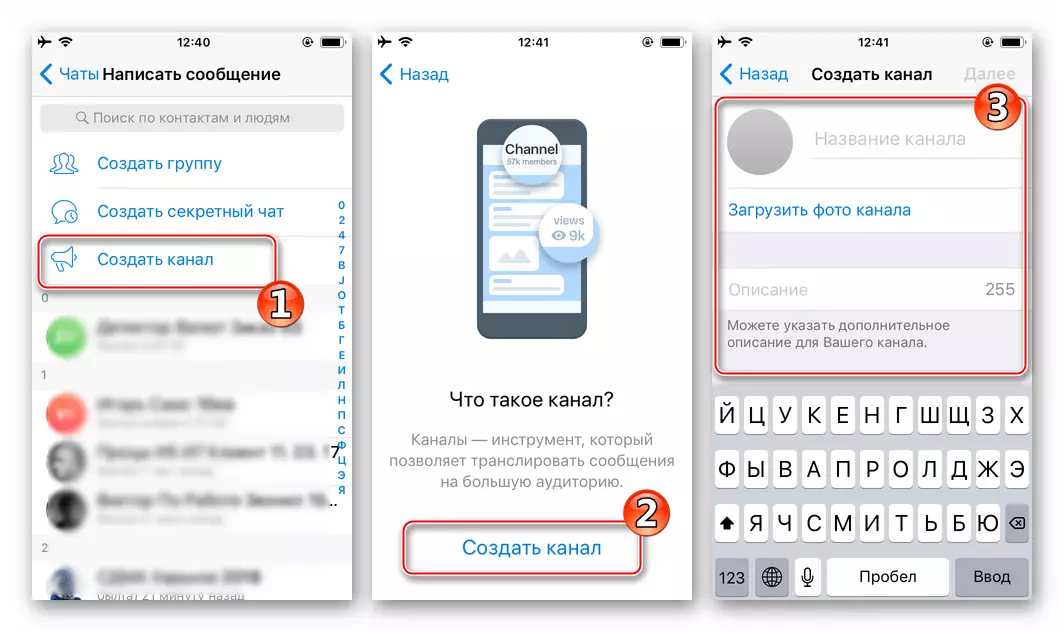
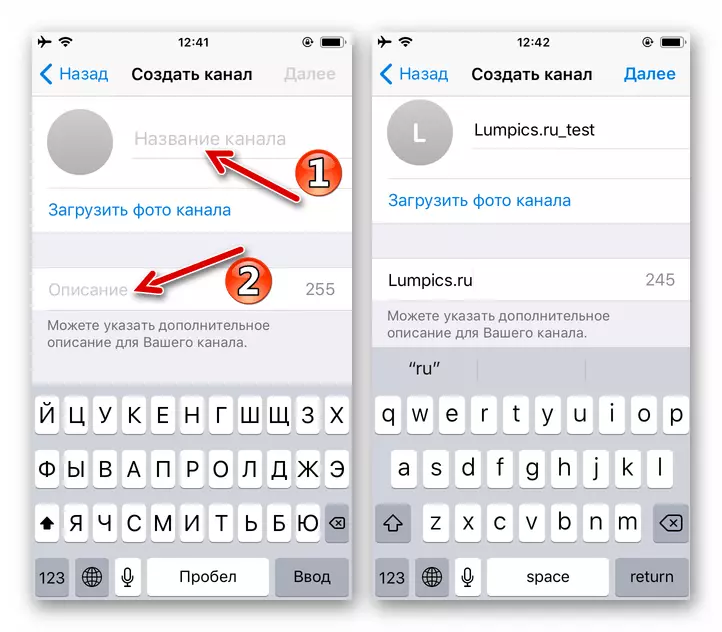


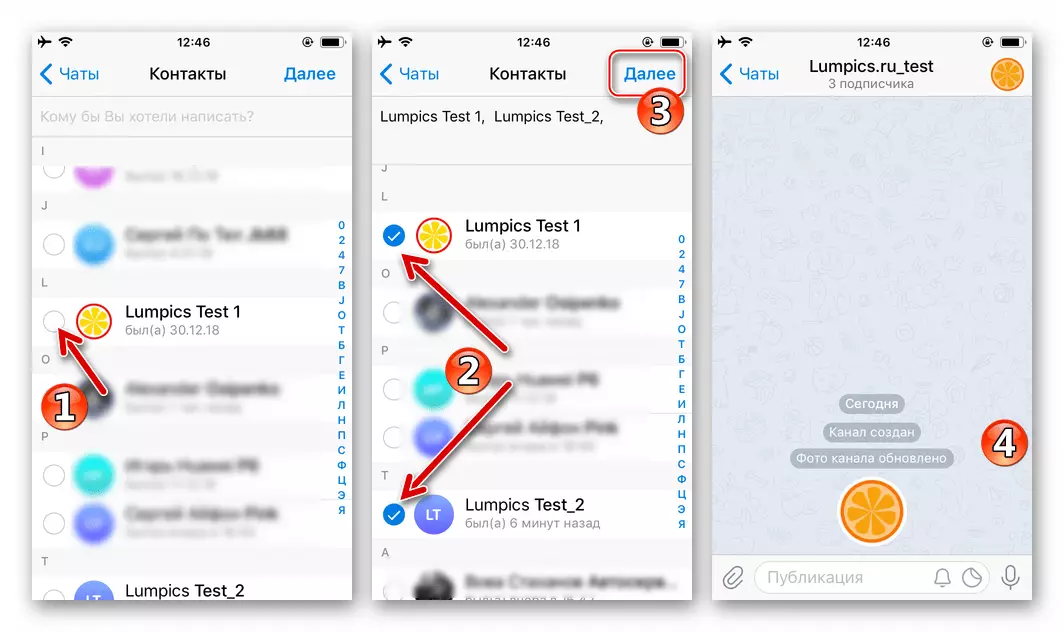
Zaključak
Summing Up, napominjemo da je postupak stvaranja kanala u telegramu jednostavan i intuitivno shvaćen bez obzira na to koji uređaj koristi glasnik. Složeniji su daljnji akcija - promocija, sadržaj sadržaja, podršku i, naravno, razvoj stvorenih "medija". Nadamo se da je ovaj članak bio koristan za vas i nakon pregleda s njom nije bilo nikakvih pitanja. U suprotnom, uvijek ih možete pitati u komentarima.
